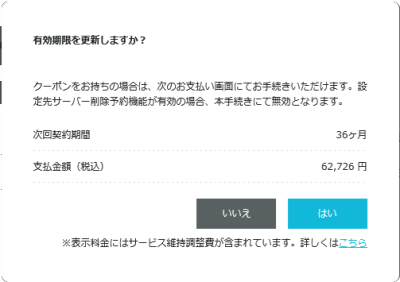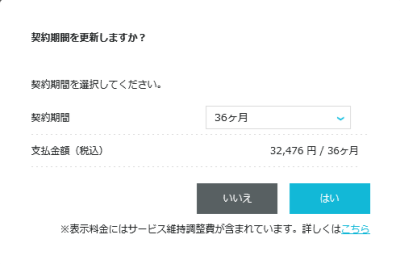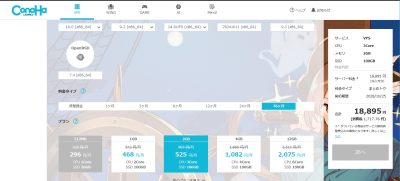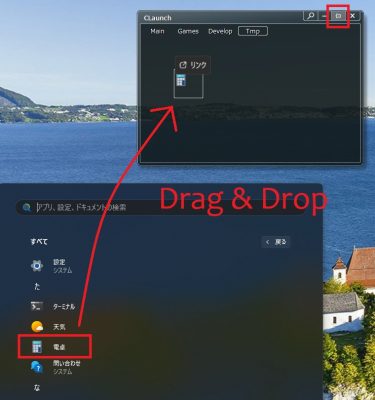以前の記事 全然動かなかったWindows 11 24H2 で、しばらく24H2を見送ろうと思ってましたが、どうにもしばらく経つと、勝手にインストールを試みるみたいで、また失敗してリカバリーしました。
Windows Updateの項目で、更新の一時停止ってやってたんですけど、どうも最大5週間しか延ばせないみたい?!
他に止める方法あるのかもしれませんが、精神衛生上よろしくないので、最後の手段でWindowsのクリーンインストールをやってみることにしました。
ネックは、CドライブのSSDが256Gしかなかった点なのですが、SSDもだいぶ安くなってるので、1G のやつを購入して付け替えることに。
昔に比べると、クリーンインストールもだいぶやりやすくなってますが、困ったことに最新のWindowsでは、Microsoftアカウントが必須になってます。おまけにログインもパスワードではなくてPINになっています。
Microsoftアカウント必須なのでは時代の流れかもしれませんが、C:\ユーザー\ の配下に作られるフォルダ名が、メールアドレス先頭5文字でぶった切られた名称だったので、愕然としました。
これはダサい。ダサすぎる。
よっぽどローカルアカウントで作り直そうかと思いましたが、いずれMicrosoftアカウント一択になるんだろうなと思い、泣く泣く受け入れることに。せめてフォルダ名変えさせてくれればなぁ。。
ログインのセキュリティがPINになってるのは、あまりパスワードと変わらないからいいかと思ってましたが、思わぬところで弊害があって、それはタスクスケジューラーでした。
バックグラウンドで動かしたいときのために、”ユーザーがログオンしているかどうかにかかわらず実行する” にしてたのですが、この設定だとパスワードが必須なのです。
これはバッチファイルをタスクスケジューラーで動かすときに、プロンプト画面出さずに実行する方法として有効だったのですが、使えなくなったので他の方法(conhostを使う方法)を調べて切り替えました。
他に困ったことはまだあって、標準でインストールされていたフォント “UD デジタル教科書体 N-R” (他にも NP-R, NK-R とボールド体の N-B, NP-B, NK-B) のフォント名が変わってて、”UD デジタル教科書体 N” の標準,ボールド という風に体系が変わってたので、このフォントを使っていたドキュメントは軒並み “MS ゴシック” で表示されるという悲しい結果に。
これはダサい。超ダサすぎる。
フォント置き換えようにも、”MS ゴシック” にしか見えてないので、どこに “UD デジタル教科書体” を使っていたかも分からず。せめて新しいフォントにするかユーザーに選択の余地は残せなかったのか。
こんなことされるなら、もうWindows標準で配布されるフォントは使わんよ。。と思ってしまいました。ぷりぷり。
いろいろありましたが、無事に24H2はインストールできて、以前24H2と相性が悪いかも?と疑ったTVチューナーの XIT-BOARD100W のXitも全く問題なく動作しました。
あらぬ疑いをかけて申し訳ありませんでした。